Heim >Software-Tutorial >mobile Applikation >So importieren Sie Fotos vom iPhone auf den Computer. Lernen Sie in Sekunden: Vorgang zum Importieren von Bildern vom iPhone auf den Computer
So importieren Sie Fotos vom iPhone auf den Computer. Lernen Sie in Sekunden: Vorgang zum Importieren von Bildern vom iPhone auf den Computer
- 王林nach vorne
- 2024-03-02 12:55:381075Durchsuche
Der PHP-Editor zeigt Ihnen, wie Sie Fotos einfach und schnell von Ihrem Apple-Telefon auf Ihren Computer importieren. Der Vorgang zum Importieren von Computerbildern auf das iPhone ist einfach und leicht zu verstehen. Er kann problemlos in nur wenigen Schritten durchgeführt werden, sodass Ihre Fotos jederzeit und überall mit Ihrem Computer synchronisiert werden können. Lasst uns gemeinsam lernen, wie es geht!
1. Ich muss Fotos von meinem iPhone auf meinen Computer importieren
Wie importiere ich Fotos von meinem iPhone auf meinen Computer? Vor ein paar Tagen kontaktierte mich ein Freund von Li Jinyu und sagte, er habe zu viele Fotos auf seinem iPhone, Tausende davon, und er wisse nicht, wie er sie schnell und verlustfrei auf den Computer übertragen könne. Ich denke, nicht nur Li Jinyus Freunde sind mit dieser Situation konfrontiert, sondern auch viele Studenten sind mit dem Problem konfrontiert, Handyfotos in Computer zu importieren. Unabhängig davon, ob es sich um ein Apple-Telefon oder ein Android-Telefon handelt, ist der Speicher begrenzt. Wenn Sie mehr als ein Foto aufnehmen, wird angezeigt, dass nicht genügend Speicherplatz vorhanden ist und Sie ihn so schnell wie möglich löschen müssen. Was sollen wir zu diesem Zeitpunkt tun?
Lassen Sie mich Ihnen von meiner persönlichen Erfahrung erzählen. Obwohl mein iPhone 12 nur über 16 GB Speicher verfügt, gab es noch nie die Meldung, dass der Speicher voll ist, da Li Jinyu häufig den Cache-Müll löscht Übertragen Sie jedes Mal gute Fotos/Videos auf Ihren Computer oder Ihr USB-Flash-Laufwerk. Wie importieren Sie also Fotos von Ihrem Apple-Telefon auf Ihren Computer?
2. Wie importiere ich Fotos vom iPhone auf den Computer?
Einige Freunde verwenden QQ/WeChat/E-Mail und andere Tools, um Fotos auf ihre Computer zu übertragen. Für eine kleine Anzahl von Fotos ist dies eine gute Methode. Allerdings eignen sich diese Tools nicht für die Übertragung großer Dateien und die Bilder werden komprimiert, was sich negativ auf die Fotoqualität auswirkt. Wenn also viele Fotos vorhanden sind, wie importieren Sie dann Fotos von Ihrem iPhone auf Ihren Computer? Heute ist Li Jinyu hier, um Ihnen eine Methode vorzustellen, die meiner Meinung nach sehr praktisch ist.
Methode 1, USB-Datenkabelübertragung
Wie importiere ich Fotos vom iPhone auf den Computer? Wenn Sie Fotos von Ihrem iPhone auf Ihren Computer übertragen möchten, ist die Verwendung eines USB-Datenkabels eine sehr einfache und direkte Methode. Um zu vermeiden, dass Fotos oder Videos komprimiert werden und verloren gehen, wird empfohlen, die folgenden Schritte auf dem iPhone auszuführen:
1 ].
2. [Einstellungen]-[Kamera]-[Format]-[Beste Kompatibilität].
3. Wenn der Computer mit dem iPhone verbunden ist, erscheint auf dem Mobiltelefon ein „Vertrauen“-Fenster. Bitte klicken Sie unbedingt auf „Vertrauen“.
4. Verwenden Sie das USB-Datenkabel, klicken Sie auf „Dieser PC“, suchen Sie das iPhone-Symbolelement unter „Geräte und Laufwerke“, suchen Sie dann den Ordner mit den relevanten Fotos oder Videos, kopieren Sie sie und übertragen Sie die Fotos oder Videos auf Ihren PC Computer.
Warme Erinnerung: Es wird empfohlen, das Original-Datenkabel zu verwenden, um Computerausfälle, abnormale Übertragungen oder andere Probleme während des Übertragungsvorgangs zu vermeiden.
Methode 2: iCloud-Backup verwenden
Wie importiere ich Fotos vom iPhone auf den Computer? Es kann über ein iCloud-Backup übertragen werden, und der Vorgang ist ebenfalls sehr einfach. Aktivieren Sie einfach die Funktion „iCloud-Backup“ in den Einstellungen des Apple-Telefons, sodass dies automatisch erfolgt, wenn das Telefon an die Stromversorgung und ein stabiles Netzwerk angeschlossen ist Sichern Sie die Daten in unserem Telefon. Fotos, Adressbücher und viele andere Daten. Allerdings verfügt das iCloud-Backup nur über 5 GB freien Speicherplatz. Wenn Sie zu viele Daten haben, müssen Sie extra bezahlen.
Wenn Sie nach Abschluss der Sicherung Fotos auf Ihren Computer hochladen möchten, können Sie sich auf der offiziellen iCloud-Website anmelden, Ihre Apple-ID eingeben, auf das Symbol „Fotos“ klicken und die gesicherten Fotos zum Herunterladen auswählen.
Methode 3. iTunes-Backup verwenden
Wie importiere ich iPhone-Fotos auf Ihren Computer? Sie können die iTunes-Sicherung auch zum Migrieren von Fotos verwenden. Diese Methode ist praktischer. Auch wenn Sie die iTunes-Funktion zum Übertragen von Fotos verwenden, benötigen Sie ein iTunes-Konto. Wenn Sie noch kein Konto haben, laden Sie es bitte herunter und erstellen Sie ein Konto.
Methode 4. Professionelle iOS-Datenübertragung nutzen
Wie importiere ich Fotos vom iPhone auf den Computer? Wenn Sie der Meinung sind, dass die oben genannten Methoden etwas kompliziert sind, können Sie professionelle iOS-Datenübertragungsbilder wie EaseUS Mobile Data Transfer verwenden. EaseUS Mobile Data Transfer unterstützt iOS 12- und 14-Systeme, die auf iPhone 11 und iPhone 11 Pro installiert sind.
Mit dieser Software können Sie Daten zwischen zwei iOS-Geräten übertragen oder Dateien vom iPhone/iPad auf den Computer migrieren. Die Bedienung ist ebenfalls sehr einfach, werfen wir einen Blick auf die einzelnen Schritte:
Schritt 1. Verbinden Sie das iPhone mit einem Computer mit Windows 7 oder höher, führen Sie dann die Mac-Version von Eusus Mobile Data Transfer aus, wählen Sie „Telefon zu Computer“ und klicken Sie Nächste. Dieser Modus kann Ihnen dabei helfen, Daten mit einem Klick vom iPhone auf den Computer zu übertragen.
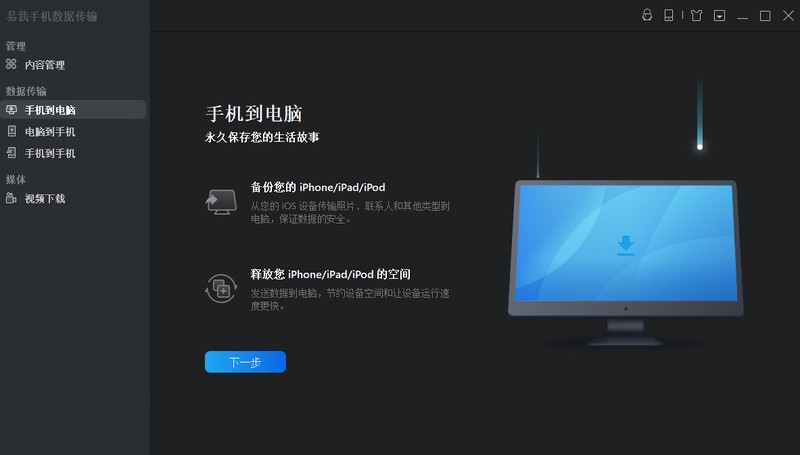
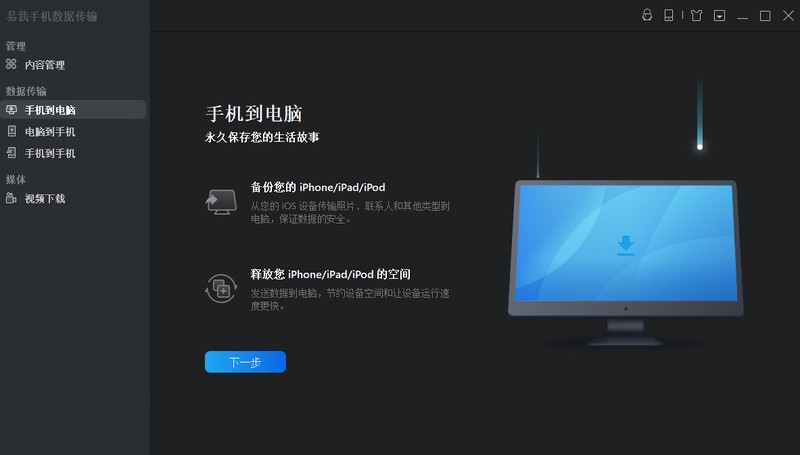
Schritt 2. EaseUS Mobile Data Transfer unterstützt die Übertragung von Audio, Video, Bildern, Kontakten, E-Books und Informationen von Ihrem Telefon auf Ihren Computer. Wählen Sie hier einfach „Bilder“ aus. Standardmäßig speichert EaseUS Mobile Data Transfer Dateien auf dem Desktop. Alternativ können Sie den Speicherpfad an Ihre persönlichen Bedürfnisse anpassen.


Schritt 3. Klicken Sie nun auf die Schaltfläche „Übertragen“, um alle Fotos auf Ihrem iPhone auf Ihren Computer zu übertragen. Wie lange der gesamte Übertragungsvorgang dauert, hängt von der Dateigröße ab. Bitte haben Sie etwas Geduld.
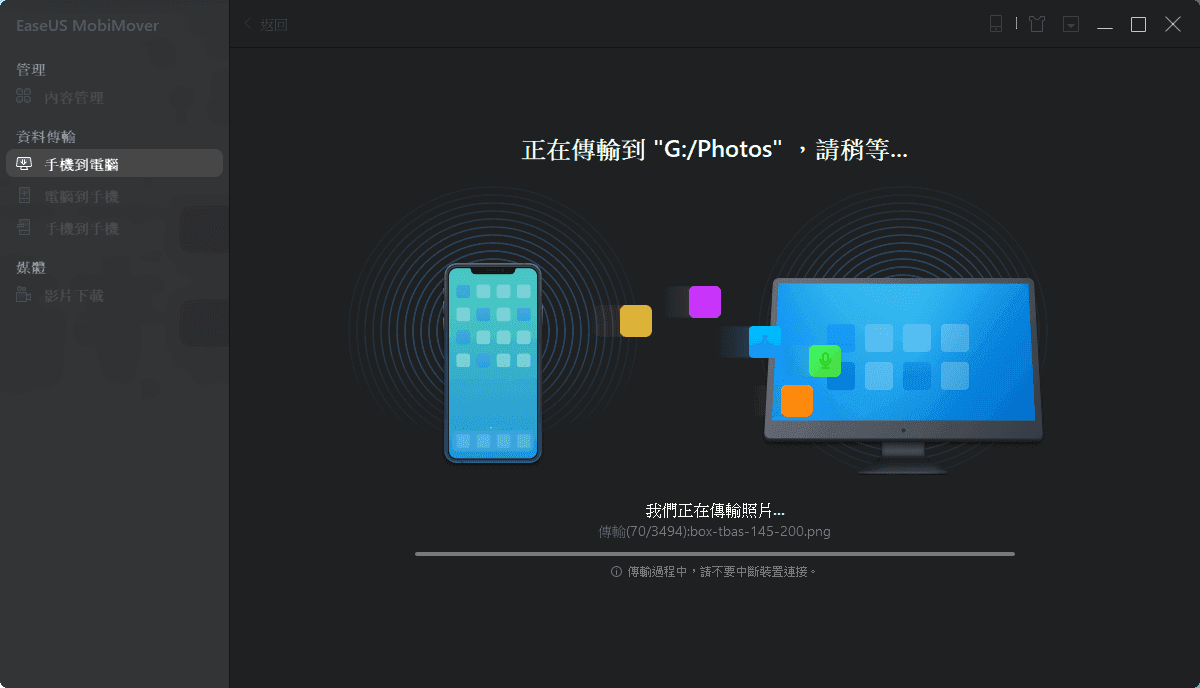
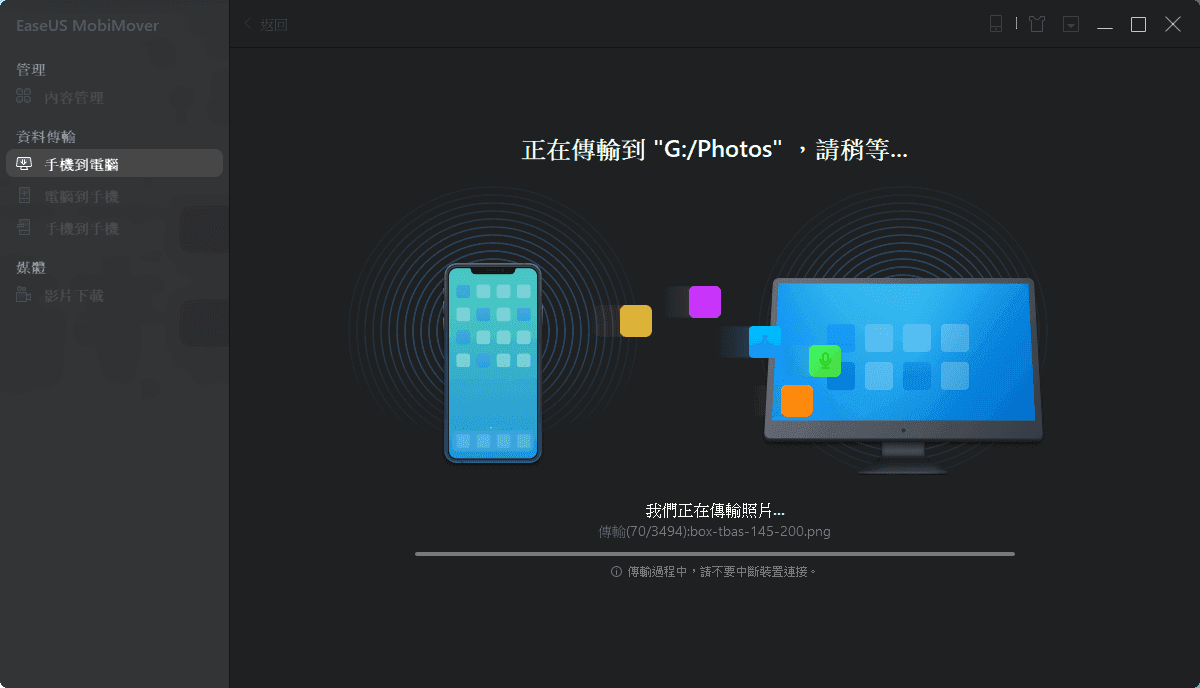
Wie importiere ich Fotos vom iPhone auf den Computer? Die oben genannten Methoden zum Übertragen von Fotos zwischen iPhone und Computer werden nur vom Autor beherrscht und sind natürlich nicht alle. Wenn Sie eine bessere Methode haben, können Sie sie auch ausprobieren.
Das Obige ist der gesamte Inhalt dieses Artikels. Ich hoffe, dass dieser Artikel „So importieren Sie Fotos vom iPhone auf den Computer“ gut ist , du kannst es an deine Freunde weiterleiten!
Das obige ist der detaillierte Inhalt vonSo importieren Sie Fotos vom iPhone auf den Computer. Lernen Sie in Sekunden: Vorgang zum Importieren von Bildern vom iPhone auf den Computer. Für weitere Informationen folgen Sie bitte anderen verwandten Artikeln auf der PHP chinesischen Website!

